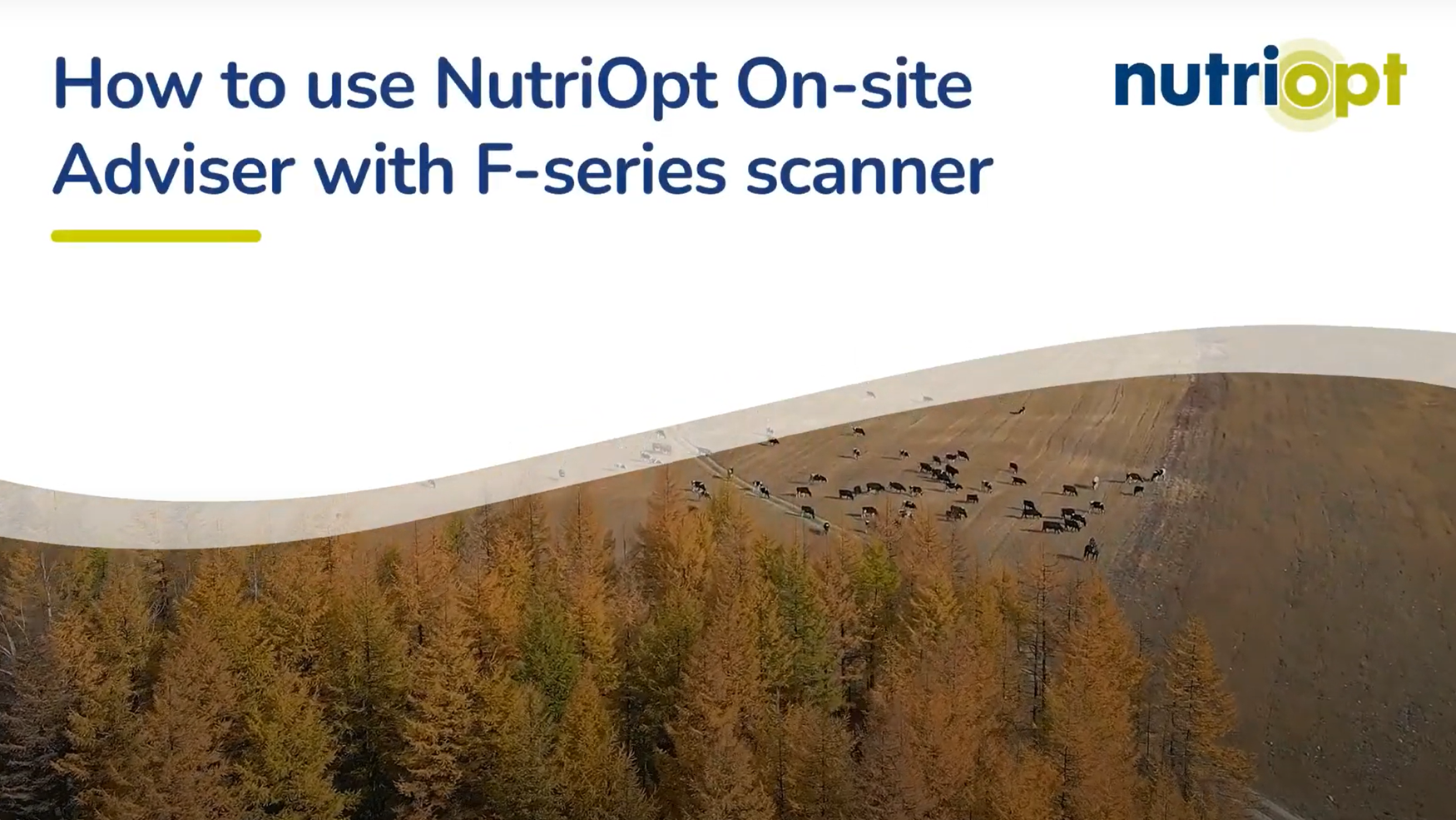F-series
NOA
Voici la page d’aide pour l’application NOA-F, un service offert par Trouw Nutrition. Cette page contient des informations sur la façon d’utiliser l’application et d’effectuer une analyse. De plus, vous trouverez des liens utiles vers notre partenaire, AgroCares, pour obtenir de l’assistance concernant votre appareil (série-F).
-
Démarrage
-
Manuel technique et page d’aide d’AgroCares
-
Votre première analyse
-
FAQ
-
Manuels d’utilisation et vidéos
Démarrage avec l’application NOA-F
Vous trouverez ci-dessous des informations pour utiliser l’application mobile NOA-F en tant que nouvel utilisateur.
Installation de l’application mobile
Votre scanneur portatif NOA-F est compatible avec l’application NutriOpt On-Site Advisor disponible sur Google Play et l’App Store d’Apple. Une fois l’application téléchargée, celle-ci vous demandera l’accès à vos données de localisation et l’autorisation de vous envoyer des notifications sur votre appareil mobile. Cet accès est nécessaire pour sauvegarder les échantillons et obtenir les rapports nutritionnels.
Android
Utilisez Android 8.1 ou une version ultérieure. Pour télécharger l’application depuis la boutique Google Play, votre appareil doit être certifié « Play Protect ». Vous pouvez trouver cette certification dans les paramètres de la boutique Google Play sous « Certification Play Protect ».
Apple
Utilisez iOS 14 ou une version ultérieure avec un iPhone 11 ou un modèle plus récent. Téléchargez NutriOpt On-Site Advisor dans l’App Store.
Activation de votre compte
Avant de commencer à utiliser votre nouveau scanneur NOA-F, vous devez activer votre compte. Veuillez contacter votre représentant Trouw Nutrition pour obtenir l’accès. Vous pouvez trouver votre personne-ressource régionale Trouw Nutrition sur cette page.
Ouverture de session dans l’application mobile
Après avoir installé l’application NutriOpt On-Site Advisor (NOA) sur votre téléphone cellulaire, vous pouvez ouvrir une session en suivant les étapes décrites dans le courriel intitulé « Bienvenue sur l’application NOA » que vous aurez reçu préalablement.
Navigation dans l’application
L’application NOA est une application conviviale avec différentes fonctionnalités. Vous pouvez trouver un guide étape par étape sur l’utilisation de l’application sous l’onglet « Votre première numérisation » de notre site web sous la section NutriOpt On-Site Advisor.
Manuel technique sur AgroCares
Pour obtenir plus d’informations et pour les actualités sur le scanneur portatif, suivez ce lien vers la page d’aide d’AgroCares*, fournisseur de l’appareil.
* Notez que le site est uniquement en anglais, puisque AgroCares est une entreprise des Pays-Bas.
Sous l’onglet « Scanner Lights Series F » vous trouverez des informations sur les voyants lumineux de votre appareil de série-F. Ceux-ci peuvent être utiles avant, pendant ou après la numérisation. Vous pouvez consulter le manuel technique de l’appareil de la série-F sous l’onglet « Getting Started with AgroCares Serie F ».
Vous pouvez également trouver des informations utiles sur votre scanneur portatif dans le manuel fourni avec l’appareil.
Votre première analyse avec le NOA-F
Pour effectuer votre première numérisation, vous devez suivre une série d’étapes. Premièrement, vous devez établir une connexion Bluetooth entre l’application NutriOpt On-Site Advisor sur votre téléphone et le scanneur NOA-F portatif. Puis, vous devez calibrer correctement le scanneur. Une fois prêt, vous pouvez lancer le processus de numérisation. Bien que ces étapes exigent une attention particulière, le suivi du processus étape par étape vous permettra d’utiliser l’appareil de façon conviviale.
Étape 1 : Connexion de l’application sur votre téléphone au scanneur portatif
Commencez par connecter votre téléphone au scanneur portatif. Pour ce faire, assurez-vous d’être connecté à l’application et que votre scanneur est allumé et complètement chargé.
Allumez l’appareil et trouvez son nom.
Commencez par allumer votre scanneur portatif et trouver son nom. Le nom de votre scanneur se trouve au dos de la poignée. Le nom de l’appareil devrait correspondre au format suivant : « SCxxxxxF ». Par exemple : SC01234F.

Appuyez sur le bouton rond du scanneur pendant une seconde. Le scanneur lancera la séquence de démarrage avec un voyant vert fixe indiquant la charge de la batterie (si elle est complètement chargée) et deux voyants rouges clignotants pour le Bluetooth et les mesures (1x/1s). Le scanneur est maintenant prêt à se connecter au téléphone.
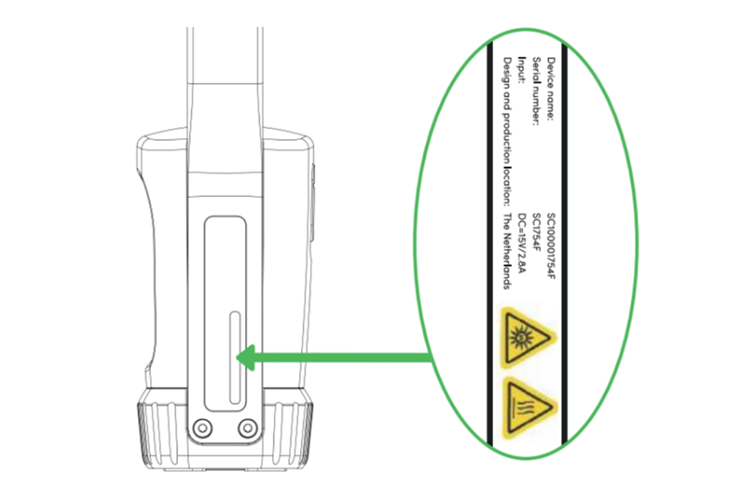
Trouvez le nom du scanneur à l’arrière de la poignée. Le nom se compose généralement des lettres « SC », suivies d’une série de chiffres et d’une lettre représentant la version de l’appareil (par exemple, SCXXXXXF) pour la série-F.
Connexion de votre téléphone à l’application
- Ouvrez l’application NOA-F
- Appuyez sur le bouton « DÉMARRER ». Vous serez ensuite invité à choisir la série de votre scanneur : Sélectionnez la série-F (3) : « SÉRIE F ».
- Assurez-vous d’activer le Bluetooth sur votre appareil mobile. Vous pouvez choisir votre scanneur dans la liste des appareils disponibles (4) : « Appareils disponibles ». Après avoir choisi votre scanneur, vous serez redirigé vers la page d’accueil.
Lorsque la connexion entre votre téléphone et le scanneur portatif sera établie, le voyant Bluetooth du scanneur clignotera en vert (1x/1s). Pour économiser la batterie, le scanneur passe souvent en mode veille et le voyant Bluetooth devient rouge. Une fois que vous commencerez le processus de numérisation, le scanneur se reconnectera avec votre cellulaire et le témoin Bluetooth clignotera en vert.
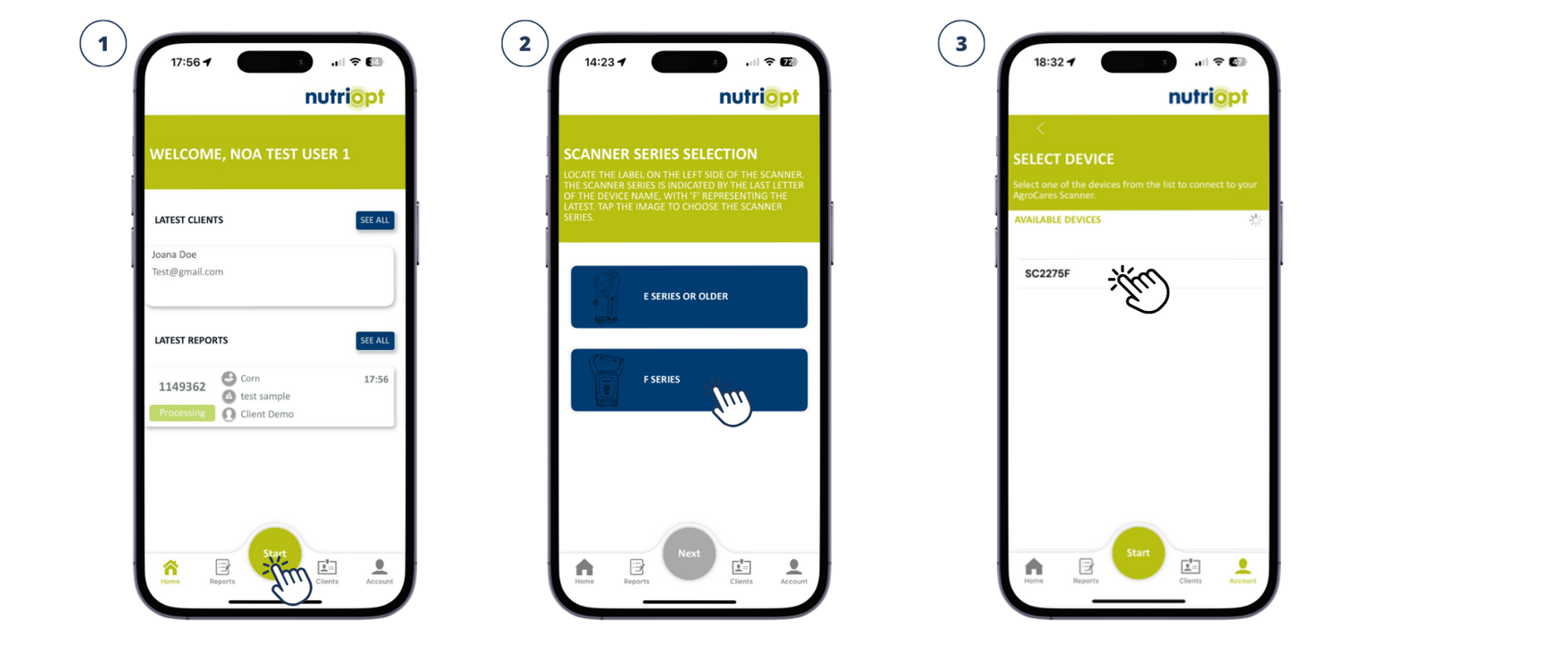
Étape 2 : Choix du produit et du client
Choix du produit
Pour lancer le processus de numérisation, veuillez cliquer sur le bouton « DÉMARRER » (1). À cette étape, vous serez invité à choisir la matière première que vous souhaitez analyser. Choisissez votre produit et donnez un nom à votre échantillon (2-3).
Une fois ces étapes terminées, cliquez sur « AJOUTER » pour continuer à la page « SÉLECTION DES CLIENTS ».
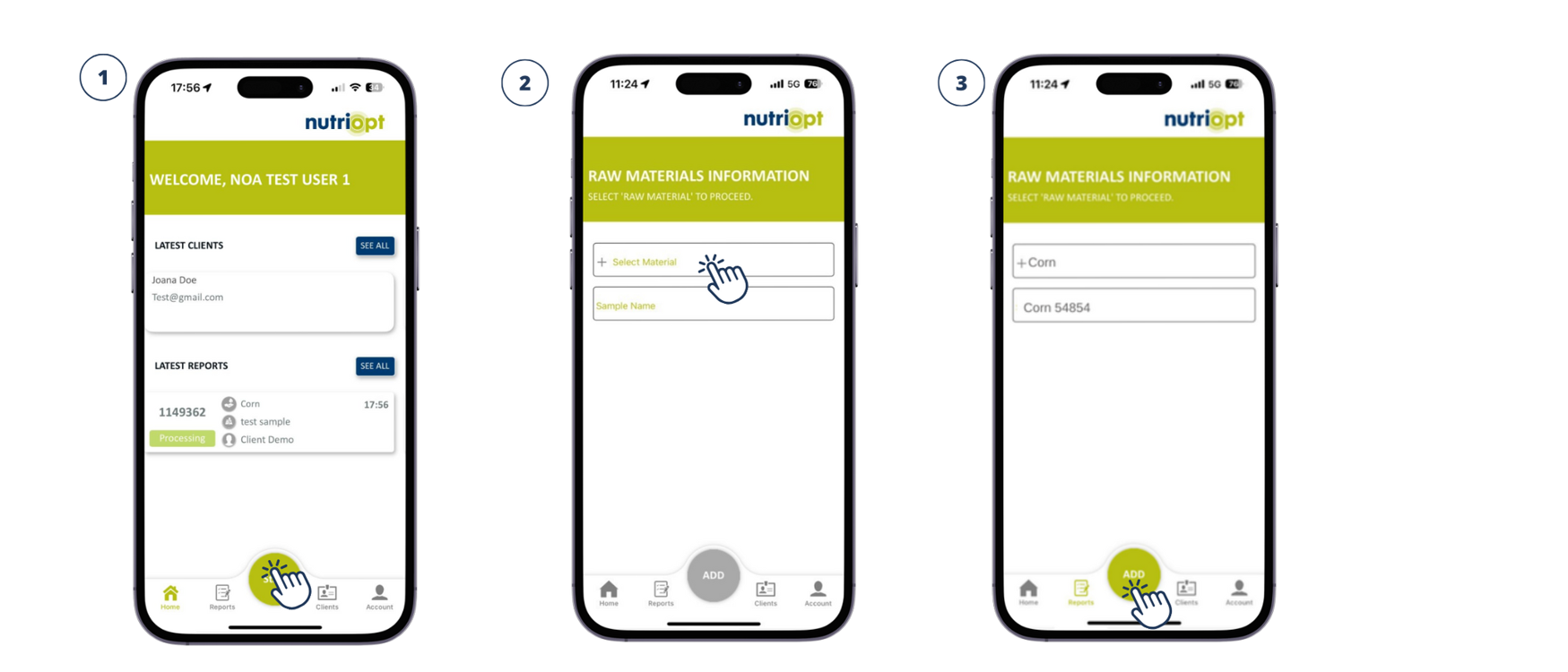
Choix du client
Sur la page « CHOISIR UN CLIENT », vous avez l'option de choisir un client existant ou d’en ajouter un nouveau (3). Veuillez noter que vous n’êtes pas obligé de choisir un client, vous pouvez donc passer cette étape en cliquant sur le bouton « Suivant ».
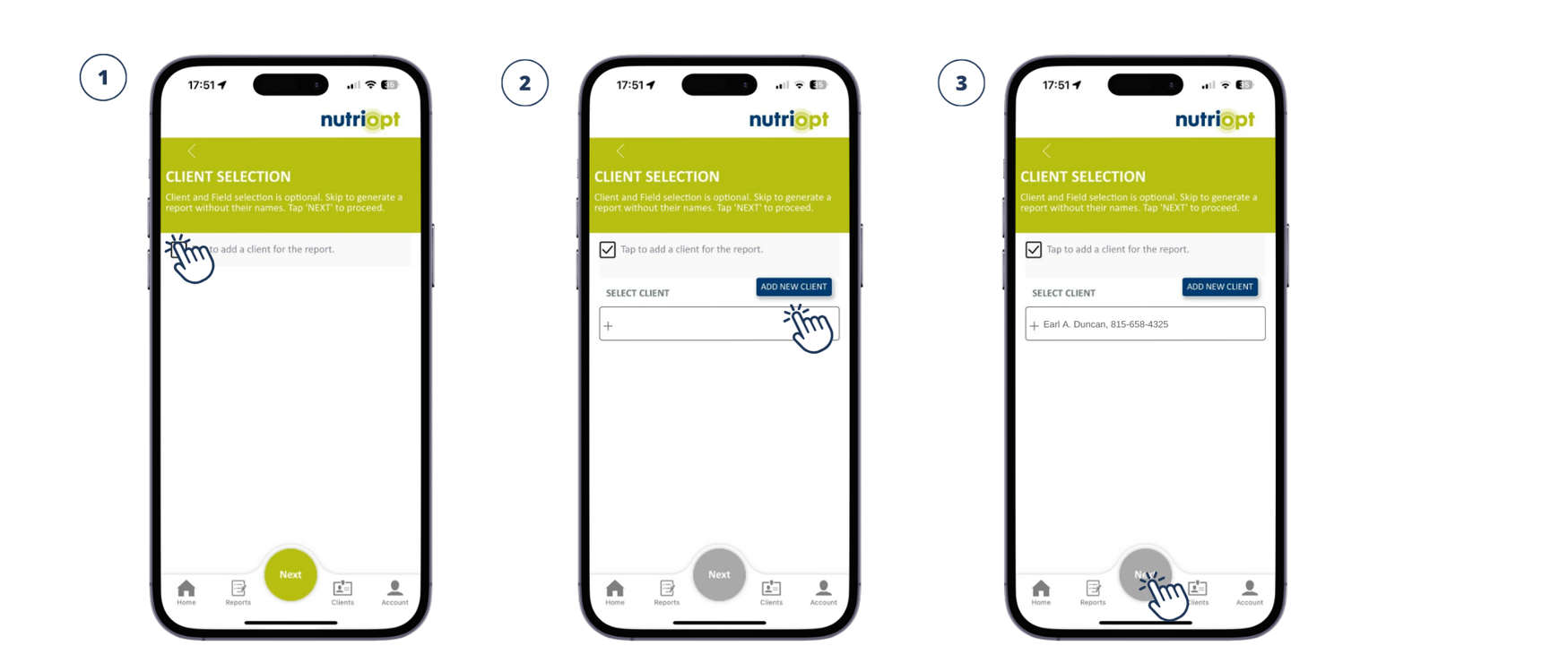
Étape 3 : Calibration du scanneur (deux étapes)
L’application vous informera lorsqu’une calibration est nécessaire (toujours avant la numérisation d’un échantillon). Lorsque vous connectez un scanneur à un cellulaire pour la première fois, ou après la mise à jour de l’application, une séquence de calibration initiale plus longue est nécessaire. Pour commencer, appuyez sur « Lancer la séquence d’étalonnage » (1). Une fois cette calibration initiale terminée, le scanneur sera sauvegardé. Pour les analyses suivantes, vous ne devrez effectuer que le balayage dans le vide et la calibration du capuchon (avec un fond blanc/jaune).
- Balayage dans le vide
Orientez le scanneur portatif vers le sol, à environ 1 mètre au-dessus d’une surface, et appuyez sur le bouton « SCAN » (2). Assurez-vous que la surface vitrée du scanneur n’est pas couverte et évitez de la pointer vers des surfaces réfléchissantes. - Balayage du capuchon de calibration
-
Calibrer sur l’échantillon à fond blanc du capuchon de calibration
Effectuez une calibration en balayant le fond blanc du capuchon de calibration. Assurez-vous que la surface du capteur et la plaque de verre sont exemptes de saleté et d’humidité. Si nécessaire, utilisez la brosse ou du papier doux pour les nettoyer. Placez le scanneur sur le capuchon de calibration avec la surface blanche vers le haut en veillant à ce que la vitre du scanneur soit en contact avec la surface blanche. Démarrez le processus de numérisation en appuyant sur le bouton «SCAN » dans l’application ou sur l’appareil, pendant une seconde (3).
-
Calibration sur l’échantillon de référence à fond jaune du capuchon de calibration
Si l’application vous le demande, effectuez une calibration sur l’échantillon de référence à fond jaune du capuchon de calibration. Placez le capuchon de calibration avec le côté jaune orienté vers le haut et positionnez le scanneur sur le capuchon de calibration. Encore une fois, assurez-vous que la surface du capteur est en contact avec la surface jaune. Démarrez le processus de numérisation comme précédemment.
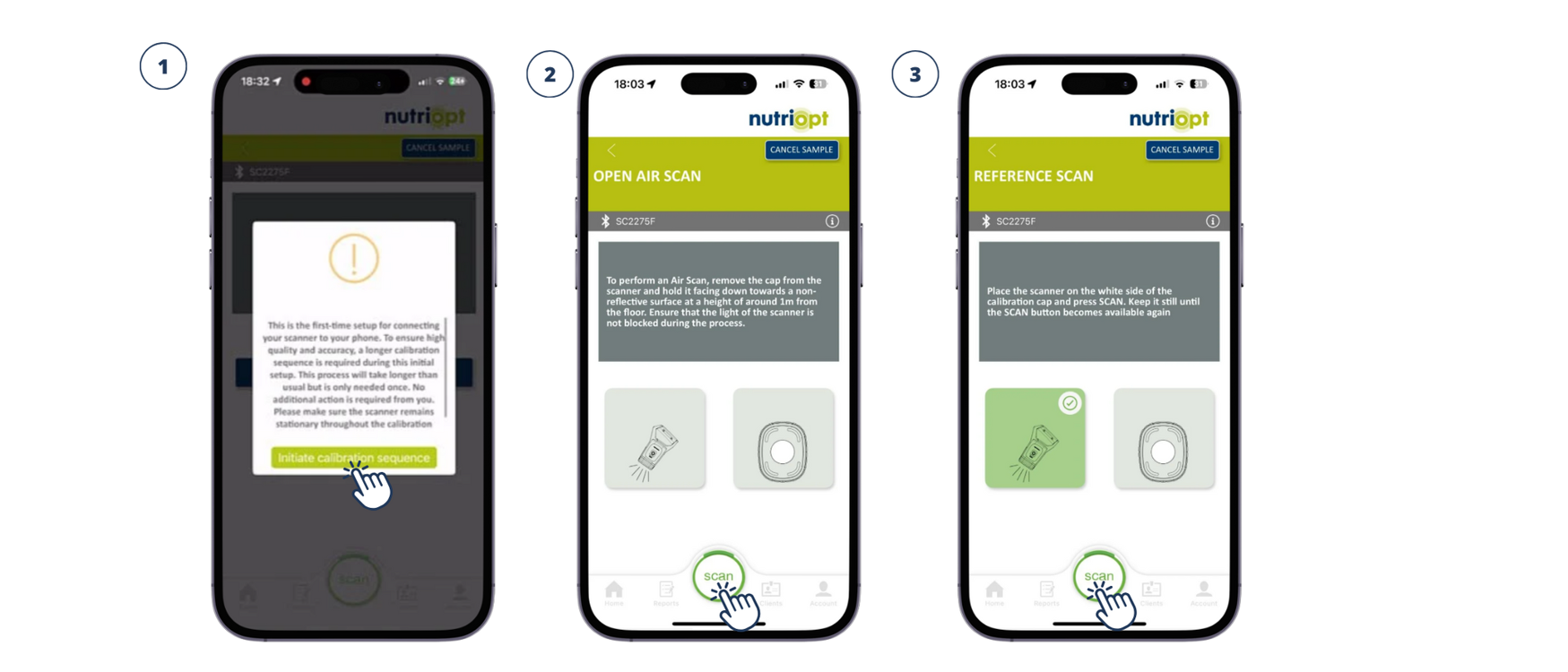
Étape 4 : Six étapes pour la numérisation d’un échantillon
Avant de numériser votre échantillon, ce dernier doit être préparé de manière adéquate pour représenter votre zone de test. Veuillez lire le guide d’échantillonnage pour obtenir les instructions (sampling guide). Cinq analyses sont nécessaires pour obtenir une mesure précise. Le scanneur est équipé d’un plateau d’échantillonnage, qui doit être rempli avec l’échantillon de votre choix.
Il vous faudra suivre les six étapes suivantes pour numériser votre échantillon :
- Placez le scanneur au-dessus de votre échantillon. Assurez-vous que la surface de balayage du capteur est en contact avec votre échantillon. Vous n’avez pas besoin d’appuyer sur l’échantillon, car le poids du scanneur est suffisant.
- Appuyez sur le bouton rond du scanneur pendant 1 seconde ou appuyez sur le bouton « SCAN » dans l’application pour démarrer le processus de numérisation (1). Ne déplacez pas le scanneur pendant la numérisation ou lorsque les voyants du scanneur clignotent. L’application vous avertira lorsque vous pourrez passer à la prochaine numérisation. Nettoyez la vitre avec un chiffon sec ou un essuie-tout après chaque numérisation.
- Une fois la numérisation terminée, replacez l’échantillon dans votre plateau. Mélangez-le soigneusement, remplissez un nouveau plateau d’échantillonnage et répétez le processus. Vous pouvez placer la surface du scanneur à un autre endroit sur le plateau.
- Continuez à répéter les étapes 1 à 3 jusqu’à ce que les 5 numérisations valides requises soient terminées. Suivez le processus dans l’application pour générer un rapport (2).
- Vous serez dirigé vers la page de sauvegarde de l’échantillon. Ici, vous pouvez sauvegarder un nouveau client ou choisir un client existant. Cliquez sur « FINALISER » pour générer le rapport (3).
- Éteignez le scanneur et assurez-vous de bien le nettoyer avant de le remettre dans son étui.
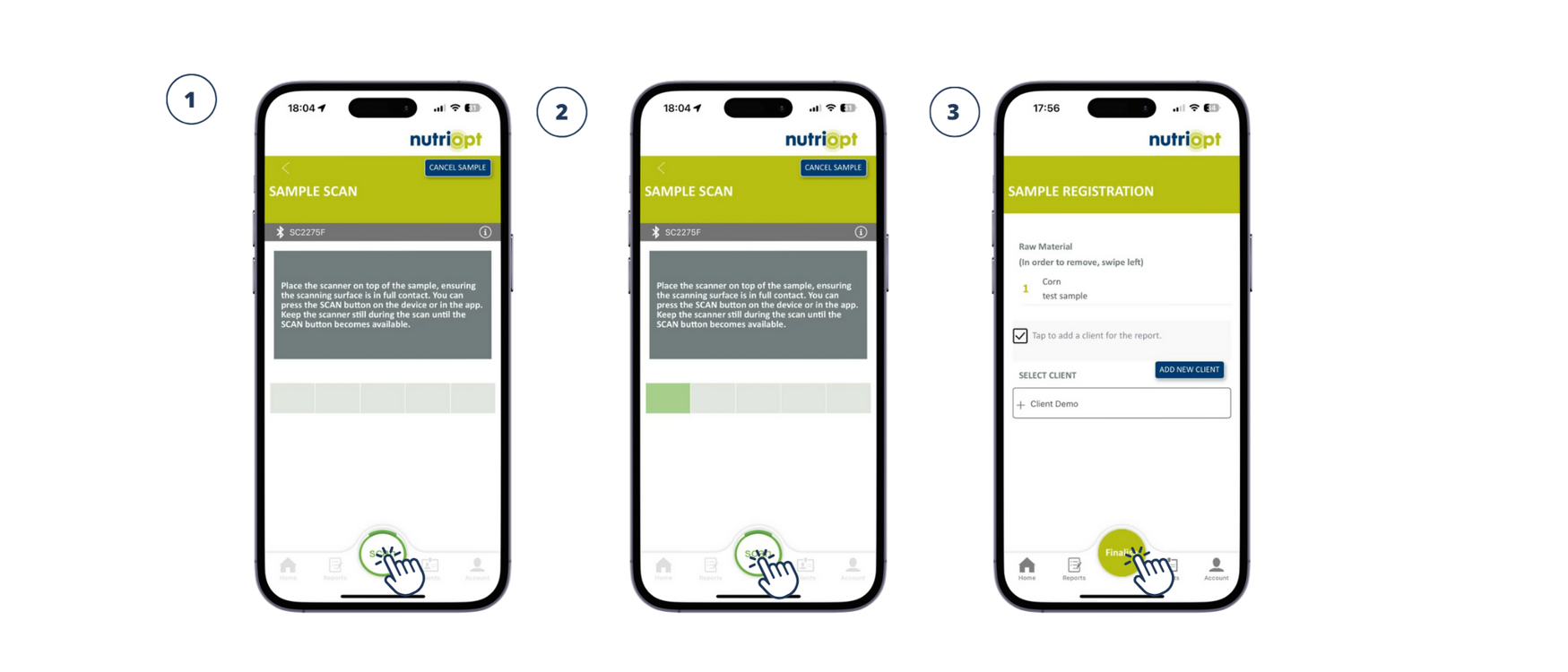
Étape 5 : Obtenir vos résultats sur l’application
Une fois la synchronisation terminée, vous serez redirigé vers la page d’accueil.
- Le traitement de votre rapport prend une minute, mais une fois terminé, l’application vous avisera que vos résultats sont prêts (1).
- Vous trouverez votre rapport dans la section « Derniers rapports ». Tous les rapports sont répertoriés dans la section « Rapports » selon l’heure et la date (2).
- Après avoir cliqué sur votre rapport, vous aurez accès aux résultats d’analyse immédiate de votre échantillon (3). Si vous le souhaitez, vous pouvez également obtenir un « Profil nutritionnel complet » de votre échantillon (3).
- Vous pouvez exporter les résultats au format PDF (4) en cliquant sur le bouton correspondant à l’écran.
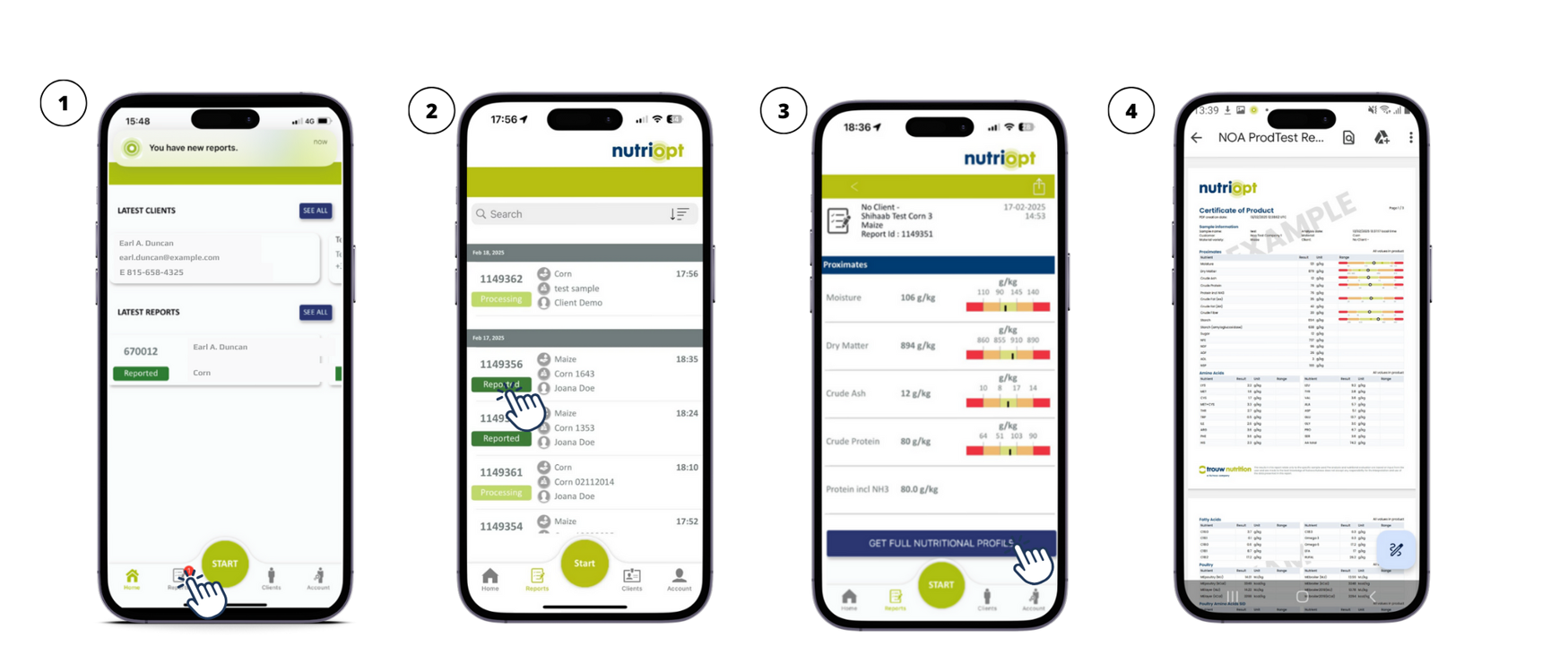
FAQ et personne-ressource
Consultez notre section « Foire aux questions » (FAQ), afin de vérifier si vous pouvez résoudre le problème vous-même. Si vous ne parvenez pas à trouver de solution, veuillez contacter votre représentant Trouw Nutrition. Vous pouvez trouver votre personne-ressource régionale Trouw Nutrition sur cette page web .
Éprouvez-vous des difficultés lors de l’utilisation du scanneur ?
Essayez notre nouvelle fonctionnalité : la FAQ intégrée à l’application. Elle est conçue pour vous aider immédiatement avec les questions que vous pourriez avoir lors du processus de numérisation et vous permet de poursuivre le processus aussi rapidement que possible. Elle peut être utilisée en ligne et hors ligne avec l’application.
- Où puis-je trouver la fonction FAQ dans l’application ?
- Accédez au menu Compte
- Sélectionnez « FAQ »
- Accédez à l’aperçu de la FAQ.
- Choisir le bon sujet
- Sélectionnez le sujet qui concerne votre question, puis choisissez le problème que vous rencontrez.
- Vous trouverez des instructions sur la façon de résoudre votre problème immédiatement.
Si les instructions ne vous ont pas aidé à résoudre votre problème, veuillez simplement choisir « No/Non » et vous recevrez une assistance supplémentaire de la part de notre équipe de soutien.
- Pour contacter l’équipe de soutien
Nous sommes convaincus que vous trouverez facilement une solution. Si ce n’est pas le cas, l’application vous demandera si vous souhaitez contacter l’équipe de soutien. Lorsque vous cliquez sur « Yes/Oui », un courriel est immédiatement envoyé à notre équipe de soutien, et l’un de nos collègues vous contactera.
Vous recevez le message suivant : « Le compte est déjà connecté sur un autre téléphone ». En appuyant sur « Déconnexion », vous empêcherez le traitement des échantillons non synchronisés sur l’ancien téléphone. Veuillez synchroniser vos données sur l’ancien téléphone avant de vous déconnecter.
Ce message s’affichera lorsque vous serez encore connecté à un autre téléphone intelligent. Fermez la session de l’autre compte et ouvrez une session sur l’appareil que vous souhaitez utiliser avec le scanneur.
Cependant, le message peut également apparaître lorsque vous n’êtes pas connecté à un autre appareil. Cela pourrait se produire lorsque vous vous êtes déconnecté de votre compte alors que la connexion Internet est instable. Si vous n’arrivez à pas vous connecter à votre compte, contactez le soutien (votre représentant local Trouw Nutrition) pour obtenir à nouveau l’accès à votre compte.
Vous ne trouvez pas la réponse à votre ou vos question(s) ?
Veuillez communiquer avec votre personne-ressource chez Trouw Nutrition, et elle s’assurera que l’on vous aide à trouver des réponses à vos questions.
Manuals
-
pdf (307kB)
-
pdf (485kB)
-
pdf (417kB)
-
How to use video